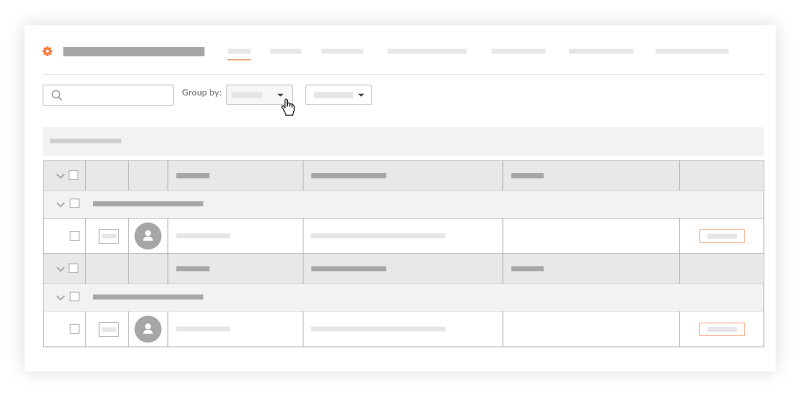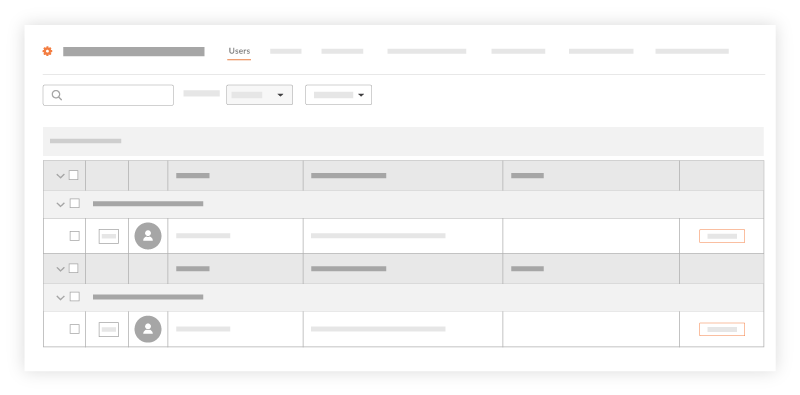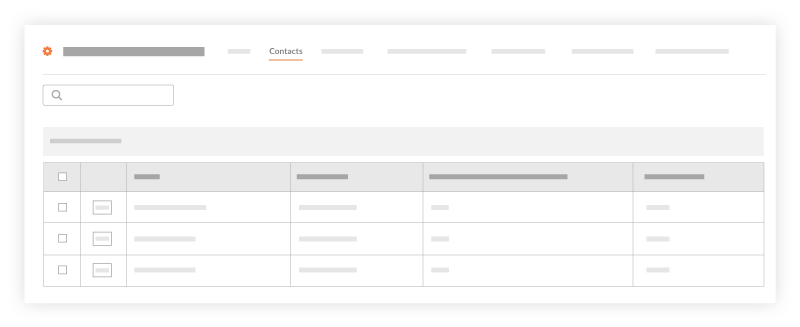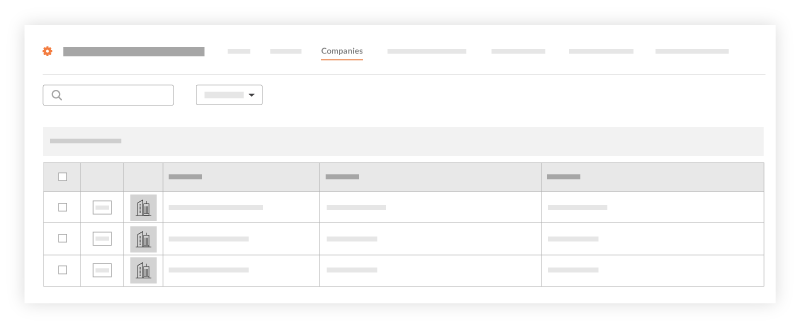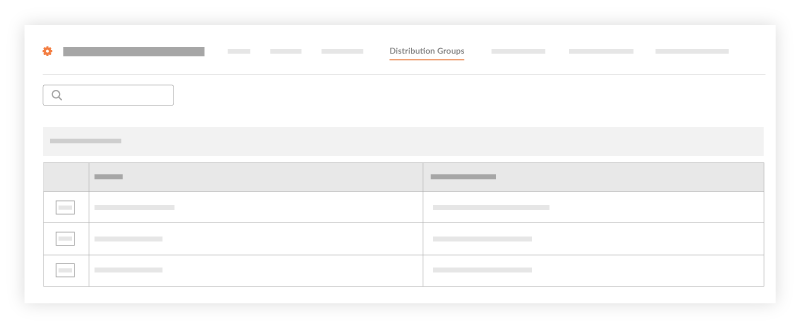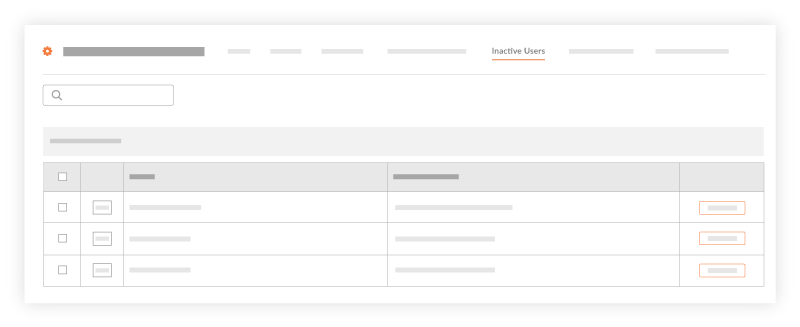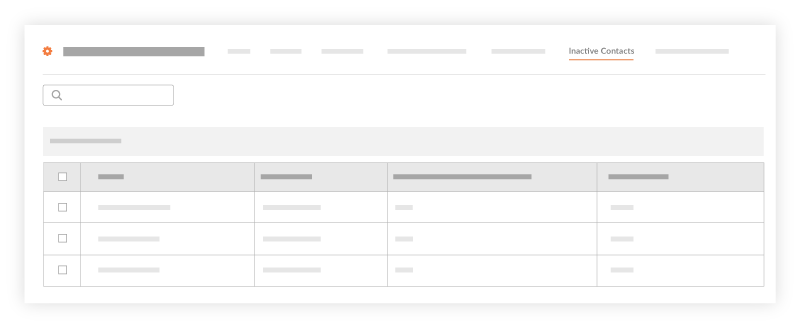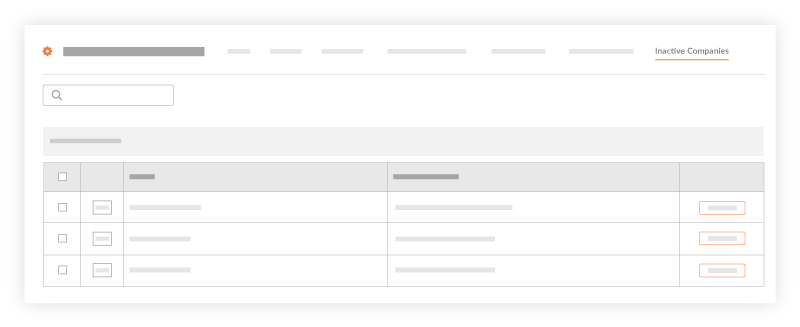Buscar y filtrar el Directorio del proyecto
Objetivo
Buscar en el Directorio de un proyecto datos coincidentes.
Aspectos a tener en cuenta
- Permisos de usuario requeridos:
- Para ver y buscar usuarios, contactos, compañías y grupos de distribución, el permiso de nivel "Solo lectura" o superior en la herramienta Directorio a nivel proyecto.
- Para ver y buscar usuarios inactivos, contactos inactivos y compañías inactivas, los permisos de nivel "Administrador" en la herramienta Directorio a nivel proyecto.
- Información adicional:
- La función de búsqueda respeta cualquier parámetro de filtro seleccionado y solo busca ítems dentro de los resultados filtrados.
- Las pestañas "Contactos" y "Contactos inactivos" se completan con los contactos creados a partir de uno o más proyectos en herramientas compatibles. Consulte ¿Qué es un "contacto" en Procore y qué herramientas de proyecto son compatibles con el concepto? Si su compañía no ha creado ningún contacto, las pestañas "Contactos" y "Contactos inactivos" estarán vacías.
- Si su compañía habilitó la herramienta Integración de ERP:
- Tendrá la habilidad adicional de filtrar Compañías, ver los códigos de costo para su sistema ERP integrado.
Pasos
- Cambiar entre vistas en el Directorio del proyecto
- Busca en el Directorio de Proyectos
- Agregar filtros al directorio de proyectos
- Agrupar usuarios por compañía en el directorio de proyectos
Cambiar entre vistas en el Directorio del proyecto
Busca en el Directorio de Proyectos
- Navegue hasta la herramienta Directorio a nivel de proyecto.
- Haga clic en la pestaña deseada. Tiene estas opciones: Usuarios, Contactos, Compañías, Grupos de distribución, Usuarios inactivos, Contactos inactivos y Compañías inactivas.
- En el campo De búsqueda , escriba los criterios que desee.
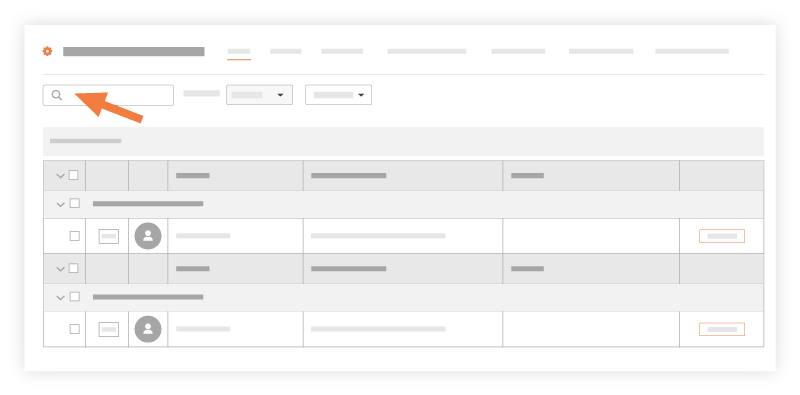
- Presione ENTER en su teclado o haga clic en la lupa en el campo Buscar .
Notas:- Para obtener más información sobre la búsqueda, consulte ¿Qué campos se buscan en la herramienta Directorio?
El sistema muestra cualquier ítem que coincida con los criterios introducidos.
Agregar filtros al directorio de proyectos
- Navegue hasta la herramienta Directorio a nivel de proyecto.
- Haga clic en una pestaña compatible. Tiene estas opciones: Usuarios o Companies.
Nota: No es compatible agregar filtros en las pestañas Contactos, Grupos de distribución, Usuarios inactivos, Contactos inactivos o Compañías inactivas . - Elija entre estas opciones en la pestaña Usuarios. Luego, seleccione una de estas opciones de la lista desplegable Agregar filtro:
- Plantilla de permisos (predeterminada) Esto filtra la lista de usuarios por la plantilla de permisos predeterminada que se asigna al usuario final. Consulte Administrar plantillas de permisos del proyecto.
Nota: Solo los usuarios con permisos de nivel "Administrador" en el Directorio a nivel proyecto pueden aplicar este filtro. - Especialidades. Esto filtra la lista de usuarios por especialidad asociada con el registro de la compañía del usuario. Consulte Agregar una especialidad personalizada.
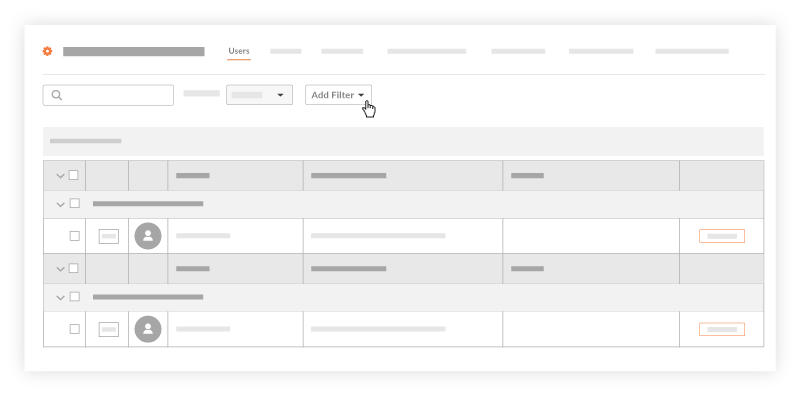
- Plantilla de permisos (predeterminada) Esto filtra la lista de usuarios por la plantilla de permisos predeterminada que se asigna al usuario final. Consulte Administrar plantillas de permisos del proyecto.
- Elija entre estas opciones en la pestaña Compañías. Luego, seleccione una de estas opciones de la lista desplegable Agregar filtro:
- Códigos de costo [Nombre del proyecto]Esto filtra los resultados por los códigos de costo en el segmento "Código de costo" de la Estructura de desglose del trabajo de Procore.
- Si su administrador de Procore ha habilitado una integración de Procore + ERP, elija [ERP nombre de integración] Código de costo. Esto filtra la lista por los códigos de costo que se han configurado para su sistema de ERP integrado específico. Consulte Configurar preferencias de código de costo para integraciones de ERP.
- Si su administrador de Procore ha configurado especialidades para usar con la cuenta De Procore de su compañía, elija Especialidades. Consulte Agregar una especialidad personalizada.
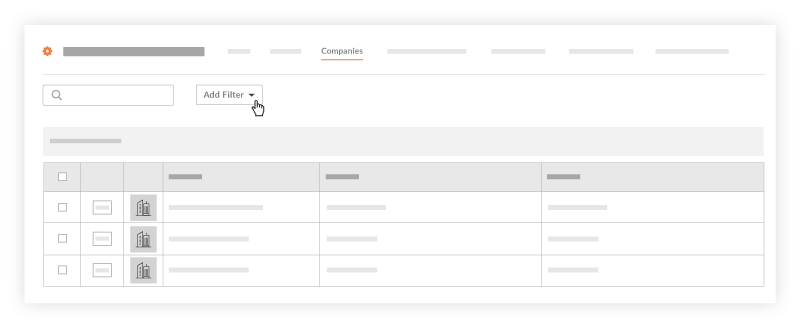
Agrupar usuarios por compañía en el directorio de proyectos
- Navegue hasta la herramienta Directorio a nivel de proyecto.
- Haga clic en la pestaña Usuarios.
- En la lista Agrupar por , elija Compañía.
Nota: La lista Agrupar por solo está disponible en la pestaña Usuarios.
Esto ordena a los usuarios de la lista por la compañía con la que están asociados.